Impossible de connecter mon Android Samsung à mon Mac
Résolu
Bing
-
Bing -
Bing -
Bonjour,
Je souhaiterais transférer des photos de mon Android Samsung vers mon Mac.
L'appli Android File me dit " Aucun appareil Android trouvé" alors que je l'ai bien branché avec un câble USB...
Ducoup je tente Bluetooth, j'arrive bien à connecter mon Samsung au Mac via Bluetooth, mais quand je veux parcourir les fichiers de mon android sur mon Mac, celui-ci m'indique :
" Cet appareil n'offre pas les services requis"
pouvez-vous m'aider à trouver une solution pour transférer mes photos et vidéos de mon Android vers mon mac ?
Merci beaucoup !!!
Je souhaiterais transférer des photos de mon Android Samsung vers mon Mac.
L'appli Android File me dit " Aucun appareil Android trouvé" alors que je l'ai bien branché avec un câble USB...
Ducoup je tente Bluetooth, j'arrive bien à connecter mon Samsung au Mac via Bluetooth, mais quand je veux parcourir les fichiers de mon android sur mon Mac, celui-ci m'indique :
" Cet appareil n'offre pas les services requis"
pouvez-vous m'aider à trouver une solution pour transférer mes photos et vidéos de mon Android vers mon mac ?
Merci beaucoup !!!
A voir également:
- Impossible de connecter mon Android Samsung à mon Mac
- Se connecter à gmail sur téléphone - Guide
- Mon adresse mac - Guide
- Android recovery - Guide
- Comment connecter chromecast à la télé - Guide
- Mon mac est lent comment le nettoyer - Guide
5 réponses

Bonjour,
Il y a tellement de version d'Android, de Samsung et de macOS X qu'il n'est pas facile de t'aider sans te demander de préciser plus et mieux les divers éléments.
Ritchi
Il y a tellement de version d'Android, de Samsung et de macOS X qu'il n'est pas facile de t'aider sans te demander de préciser plus et mieux les divers éléments.
Ritchi
Merci de ton message
Mon Android est un Samsung Galaxy A7,
et sur mon iMac de 2013 je suis sous la version 10.12.6 de MacOs Sierra
(Je voudrais passer à Mac Mojave mais je n'y arrive pas ; à chaque fois je tombe sur le message "version endommagée" quand je veux ouvrir la mise à jour Mac Mojave téléchargée.... mais ça c'est encore un autre problème !! Mais si tu as la solution aussi au passage je suis preneuse !!)
Merci encore de ce ton aide
Mon Android est un Samsung Galaxy A7,
et sur mon iMac de 2013 je suis sous la version 10.12.6 de MacOs Sierra
(Je voudrais passer à Mac Mojave mais je n'y arrive pas ; à chaque fois je tombe sur le message "version endommagée" quand je veux ouvrir la mise à jour Mac Mojave téléchargée.... mais ça c'est encore un autre problème !! Mais si tu as la solution aussi au passage je suis preneuse !!)
Merci encore de ce ton aide

Bonjour
De mon côté, j'utilise Smart Switch de Samsung dont voici le lien pour télécharger la version MacOS: https://downloadcenter.samsung.com/content/SW/202006/20200617140840447/SmartSwitchForMac_Setup.dmg
Une fois installé, lance l'application puis connecte ton smartphone via un câble USB à ton Mac
Tu devrais voir quelque chose comme cela: clique sur la petite flèche à droite
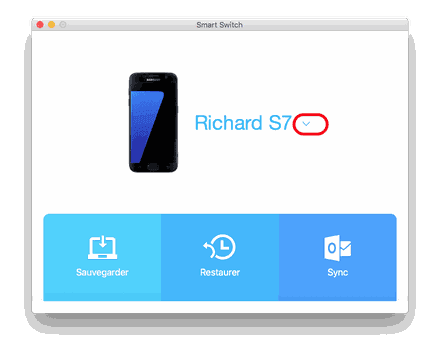
Dans l'affichage qui apparait, clique sur le dossier bleu:
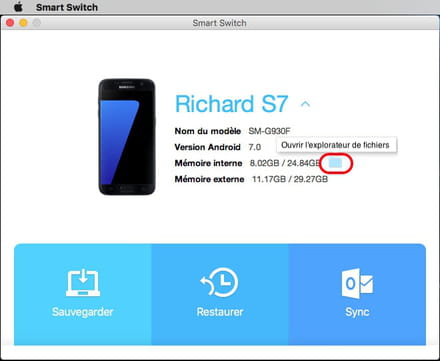
Dans la fenêtre qui apparait, tu choisis soit "Phone" soit "Card" selon que tes photos sont stockées sur le téléphone ou sur une carte microSD. Dans la photo ci-dessous, j'ai choisi "Card" car mes photos sont sur ma carte microSD.
Cherche et ouvre le dossier DCIM : c'est celui qui contient toutes tes photos
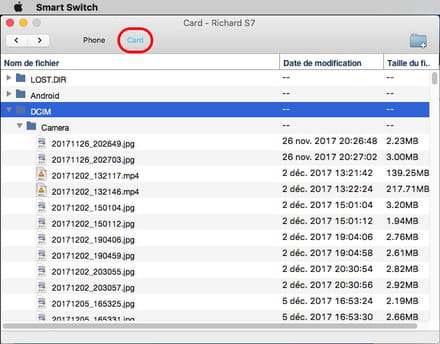
Sélectionnes celles que tu veux récupérer et fais un glisser-déposer vers le dossier dans lequel tu veux les récupérer
Ritchi
De mon côté, j'utilise Smart Switch de Samsung dont voici le lien pour télécharger la version MacOS: https://downloadcenter.samsung.com/content/SW/202006/20200617140840447/SmartSwitchForMac_Setup.dmg
Une fois installé, lance l'application puis connecte ton smartphone via un câble USB à ton Mac
Tu devrais voir quelque chose comme cela: clique sur la petite flèche à droite
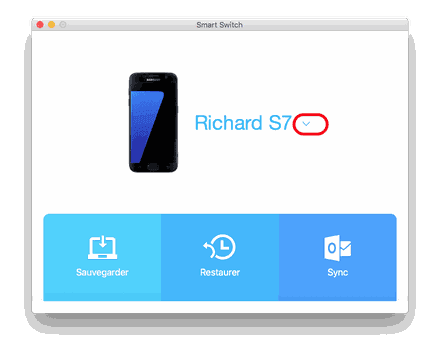
Dans l'affichage qui apparait, clique sur le dossier bleu:
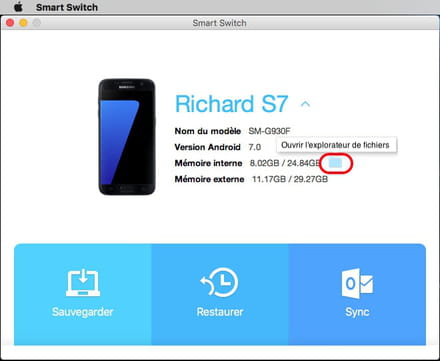
Dans la fenêtre qui apparait, tu choisis soit "Phone" soit "Card" selon que tes photos sont stockées sur le téléphone ou sur une carte microSD. Dans la photo ci-dessous, j'ai choisi "Card" car mes photos sont sur ma carte microSD.
Cherche et ouvre le dossier DCIM : c'est celui qui contient toutes tes photos
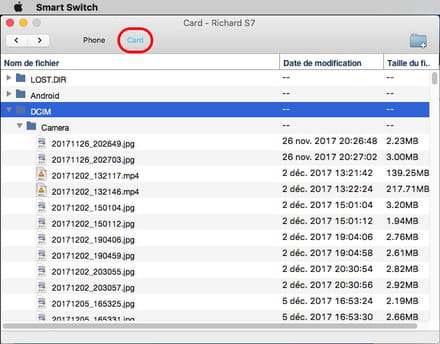
Sélectionnes celles que tu veux récupérer et fais un glisser-déposer vers le dossier dans lequel tu veux les récupérer
Ritchi
Vous n’avez pas trouvé la réponse que vous recherchez ?
Posez votre question
